| 3.3. Flou gaussien | ||
|---|---|---|

|
3. Filtres de flous |  |
Ce filtre agit sur chaque pixel de la sélection ou du calque actif, réglant sa valeur à la moyenne des valeurs des pixels présents dans un rayon défini dans le dialogue. Plus le rayon est élevé et plus le flou est marqué. Vous pouvez faire que le flou s’étende plus dans une direction en cliquant sur la chaîne pour la rompre et régler différemment les rayons horizontal et vertical. Ils produisent tous deux le même résultat, mais, selon les cas, l’un peut être plus rapide que l’autre.
![[Note]](images/note.png)
|
Note |
|---|---|
|
Ces options sont décrites dans Section 2, « Options communes ». |
Ici, vous pouvez régler l’intensité du flou. En modifiant le rapport entre les flous horizontal et vertical, vous pouvez donner l’impression d’un flou cinétique.
Auto : Essaie de sélectionner le bon fichier automatiquement.
FIR : acronym pour « Finite Impulse Response ».Pour les images photographiques ou scannées.
RLE : acronyme pour « run-length encoding ». Ce filtre convient aux images générées par ordinateur et à celles ayant de grandes zones d’intensité constante.
Politique Abyss (gestion des bordures) est traitée dans Politique Abyss.
L’étendue de la sortie doit être rognée à l’étendue de l’entrée : cette option supprime les pixels indésirables sur les bords par floutage.
Figure 17.13. Exemple
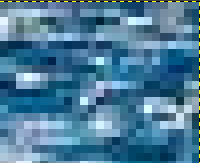
Coin en haut à droite de l’image, zoom x800
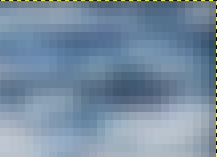
« Découper selon l’étendue de l’entrée » non-cochée
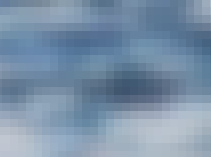
« Découper selon l’étendue de l’entrée » cochée
Le filtre Flou gaussien ne préserve pas les bords de l’image :
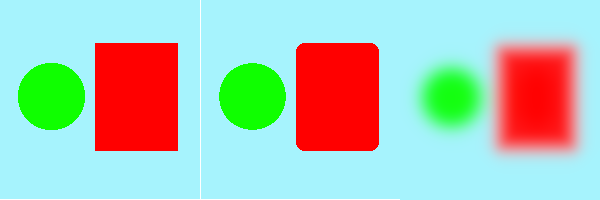
Gauche : origine
Milieu : médiane
Droite : gaussien